Vamos a ver cómo cambiar el idioma en Davinci Resolve, a Español o al idioma que prefieras. Cambiar el idioma en Davinci Resolve 17 es bastante sencillo, una vez que sabes donde buscar en cuál de sus diferentes menús esta situado.
Te dejo aquí un video donde queda bastante claro, y en menos de 2 min:
Cambiar el idioma paso a paso en Davinci Resolve
Una vez dentro de la aplicación de Resolve para cambiar el idioma en Davinci Resolve 17, tenemos que tener en cuenta, que es un configuración que solo va ha afectar a las preferencias de usuario. Para llegar a estas preferencias, tenemos que ir a la parte superior izquierda, donde pone Davinci Resolve. Y hacemos clic en preferencias.
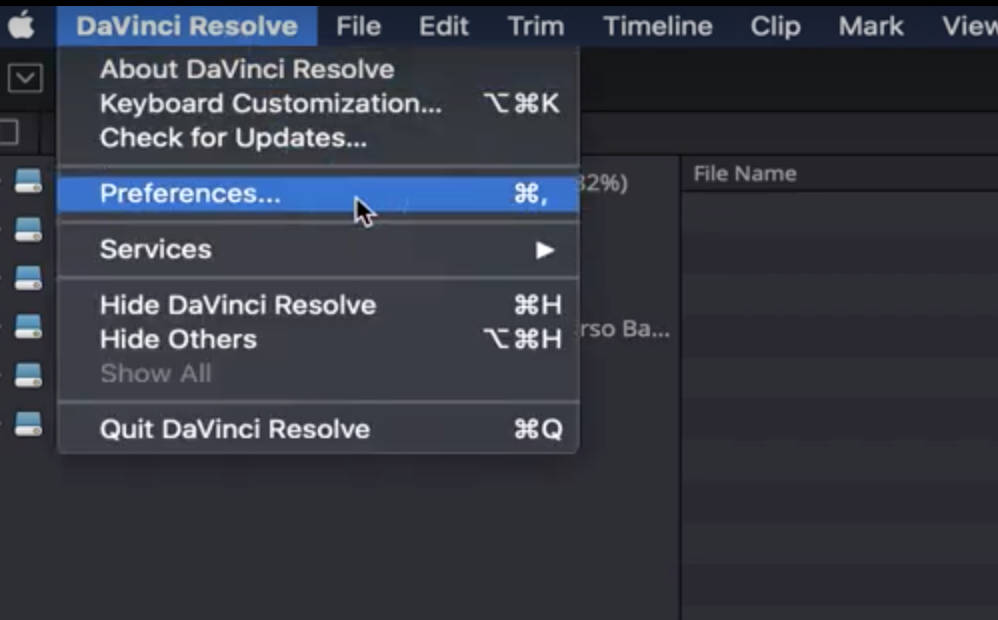
De esta manera se van ha desplegar las preferencias que afectan al sistema y al usuario. Vamos a la parte de usuario, y seleccionamos el apartado de UI Settings, que en español pondrá Interfaz. Nos vamos a la primera opción, y aquí podemos cambiar al idioma que queramos. Entre ellos tenemos Ingles, Español, Japones, Chino, Portugués, Frances, entre otros.
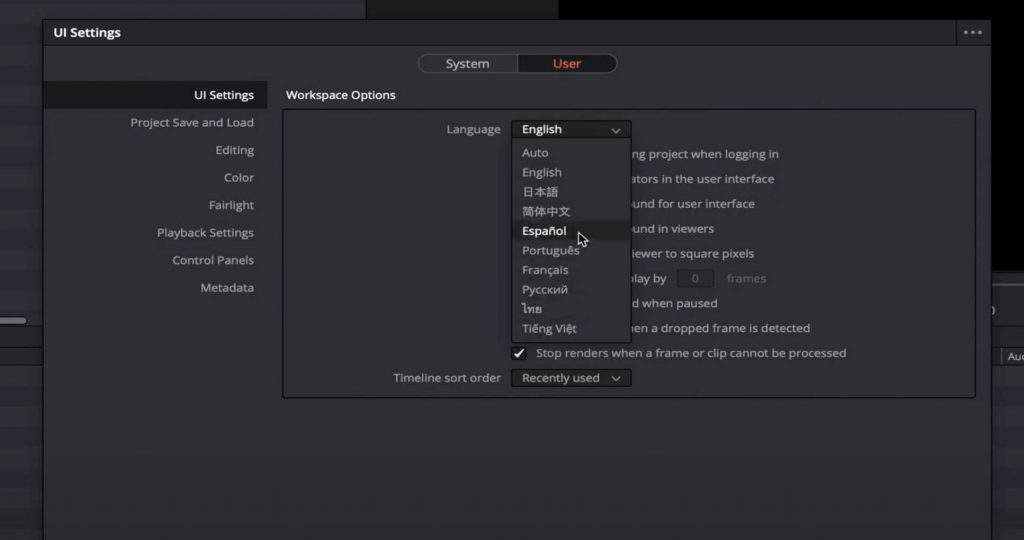
En este caso vamos a seleccionar Español y le damos a salvar en la parte inferior derecha. Nos saltara un aviso que nos pone en este mensaje para que este tipo de preferencias se apliquen correctamente, tenemos que reiniciar Resolve.
Qué tener en cuenta antes de cambiar el idioma en Resolve
Ya tenemos nuestro software en nuestro idioma, en este caso en español, y volvemos a iniciar Resolve. Como podrás ver la mayoría de opciones tienen una buena traducción, pero muchos de los efectos mas importantes siguen en inglés.
Si lo que te interesa es la parte de Fusión, la mayoría de sus efectos no están traducidos al español y continuan en ingles. Causando en muchas ocasiones confusión.
Por estas razones, mi recomendación es que mantengas el idioma en inglés. No solo por esta razón, sino porque los mejores tutoriales y recomendaciones en blogs suelen estar en inglés. Es cuestión de tiempo que te acostumbres donde están todas las opciones.
Suscribete al canal pinchando aquí:

Si tienes cualquier consulta, sugerencia o quieres que nos conozcamos un poco mejor, te dejo por aquí mi LinkedIn, Instagram y la web.. ¡Nos vemos por el Blog del Colorista!




